 下载文档
下载文档
每年临近毕业季大多数学生都在准备毕业答辩的论文准备,论文的封面排版则更是给答辩老师留下第一印象重要一环,手动调整封面的下划线总会有那么一小部分多出来或者少了些,那么如何让word封面的下划线对齐呢?今天小编就教大家一个便捷的方法对齐下划线。
我们以下图的封面为例,可以看到因为填入内容长短不一,所以下划线并不太整齐:
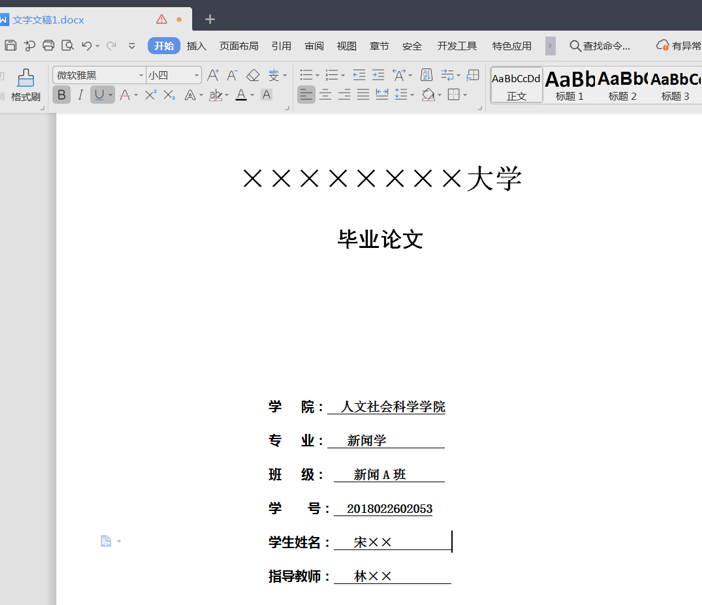
在这里需要用到表格功能,在菜单栏中选择【插入】-【表格】,根据我们封面内容选择行列数(6列*2行):
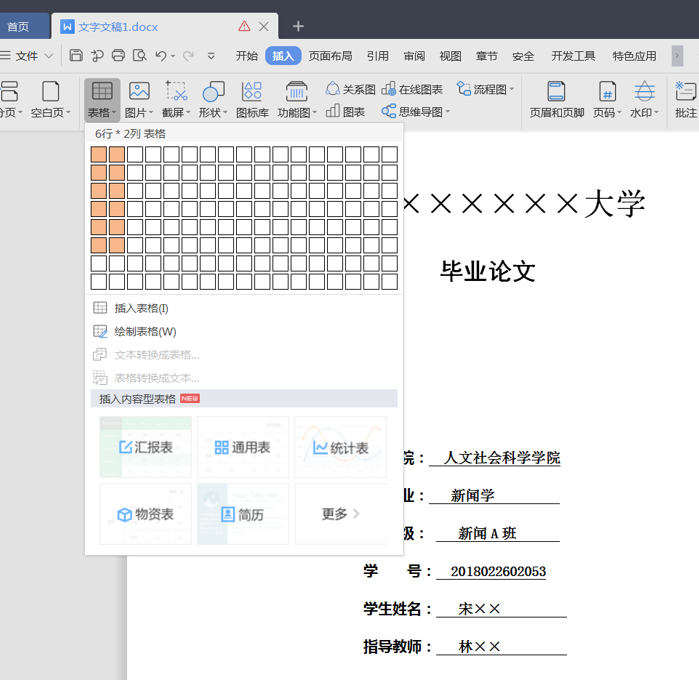
插入表格后,将原先的封面内容填入表格内:
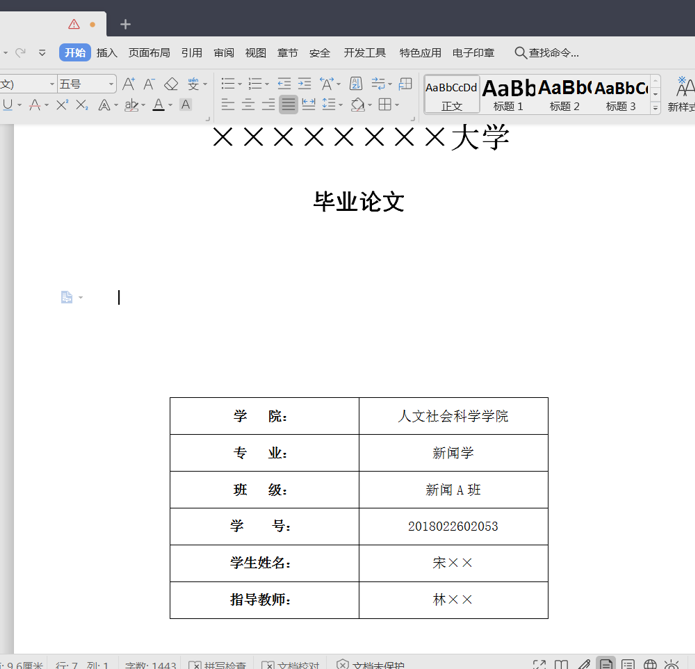
调整列宽至合适宽度并选取表格全部内容,在表格工具中选择【对齐方式】-【靠下居中对齐】,文本内容会稍微向下贴近边框线:
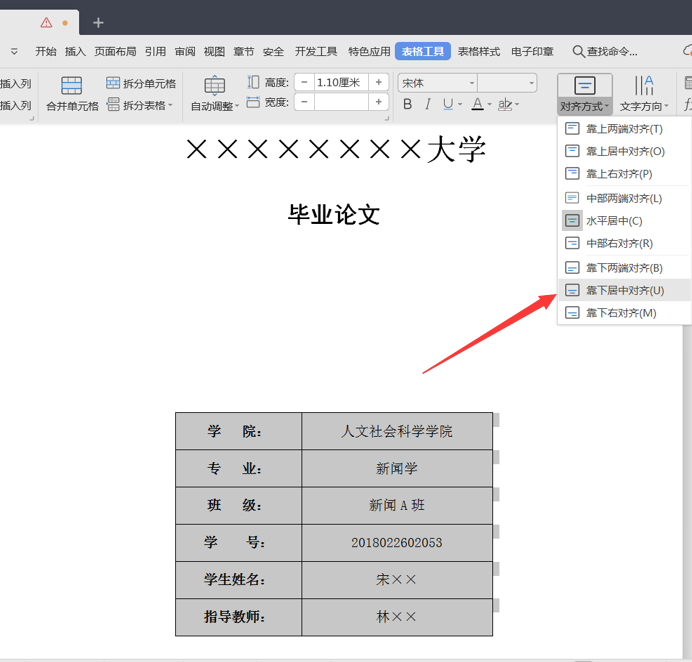
接着全选表格,在开始的菜单栏边框选项中选择【无框线】:
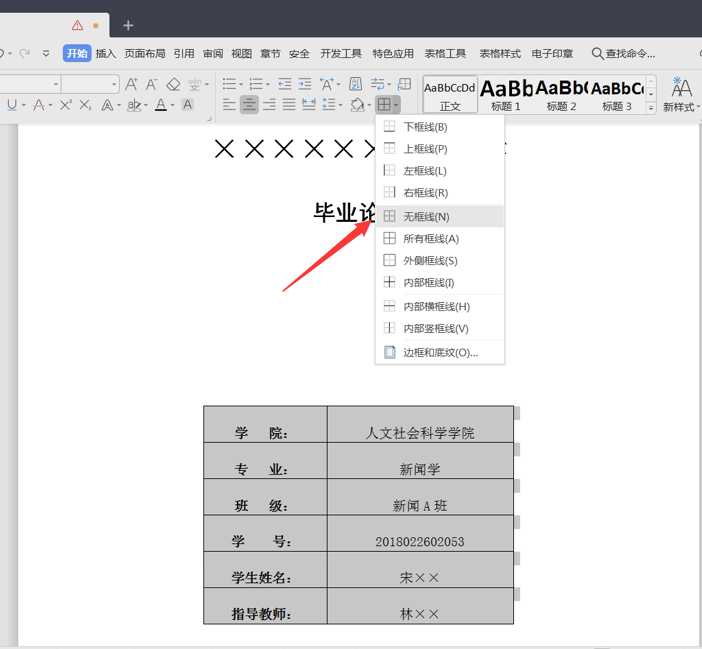
最后选中右侧表格内容,在边框选项中选择【下框线】:

至此,最终的封面就制作完成了,效果如下图所示:

用以上步骤制作的封面下划线是非常整齐的,无论是如何增减划线的文字内容,横线长度都不会变化,所以不能思维定式认为划线功能只能以下划线完成,表格工具在这方面更胜一筹哦。

 下载文档
下载文档
关于我们
果果圈模板站提供精品ppt、word文档、Excel表格模板,覆盖各种行业、用途、风格,做更懂你的模板资源站
联系我们

选择支付方式:
 微信支付
微信支付付款成功后即可下载
如有疑问请关注微信公众号ggq_bm后咨询客服